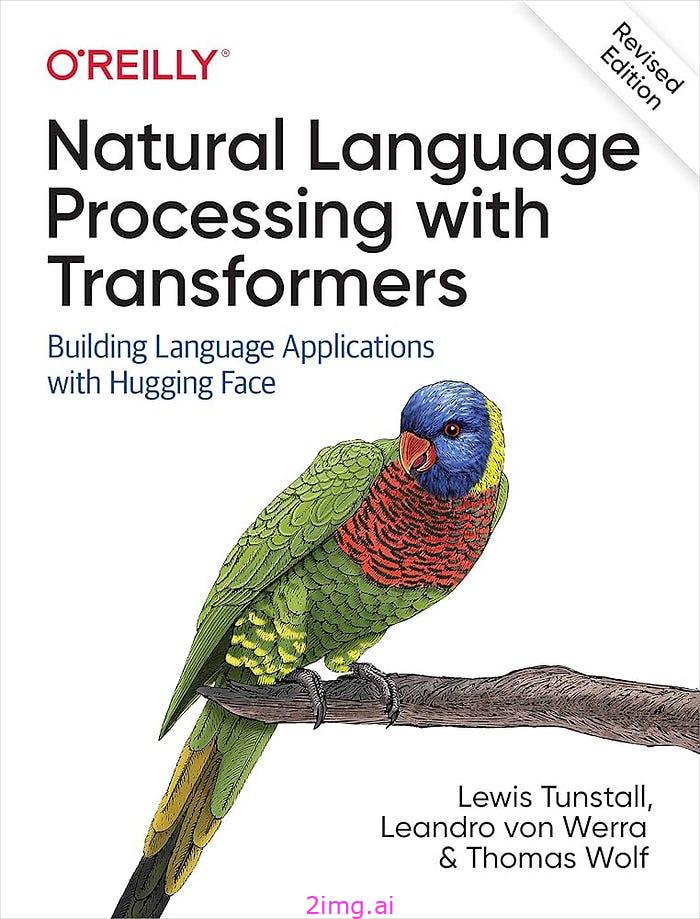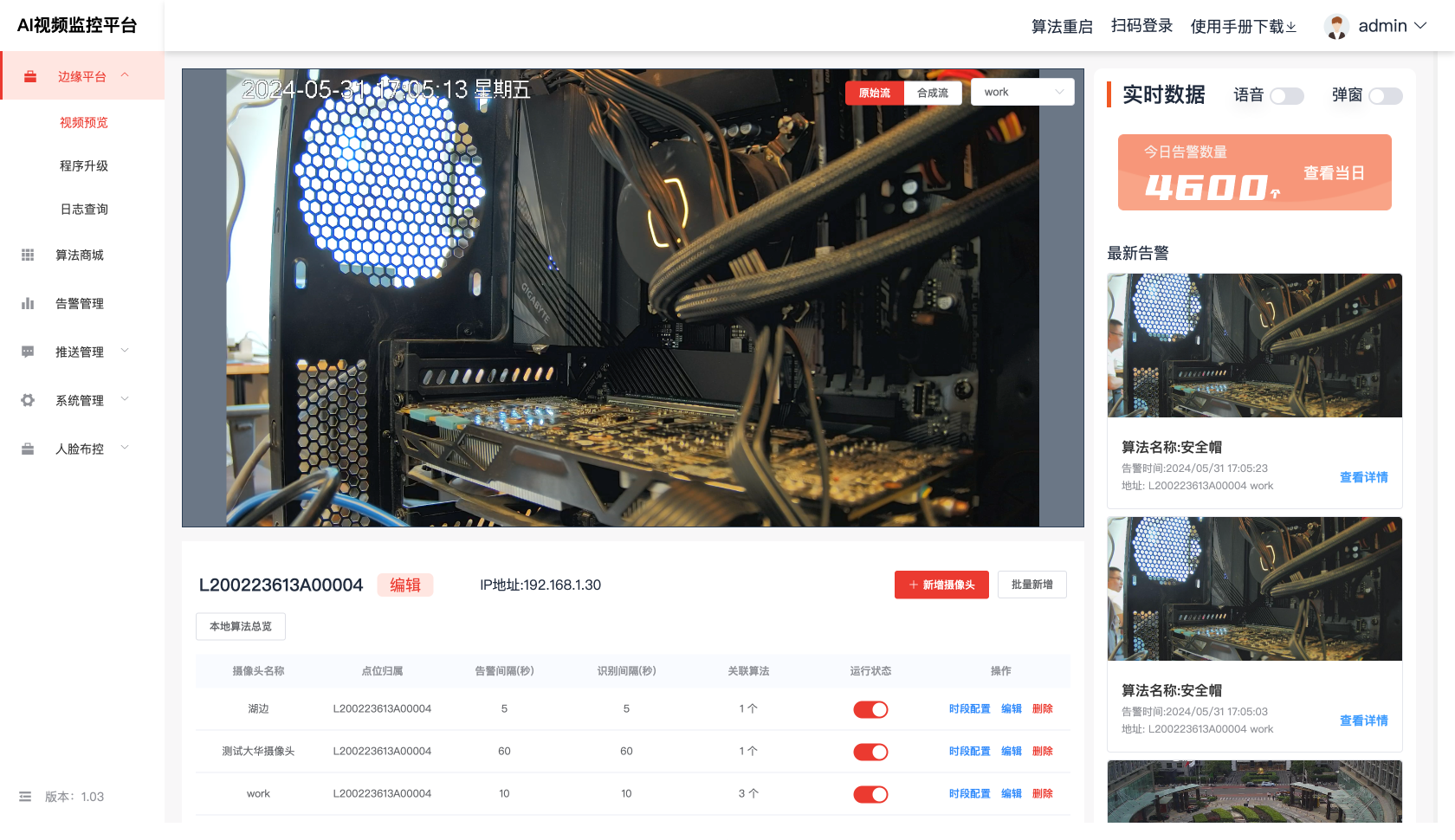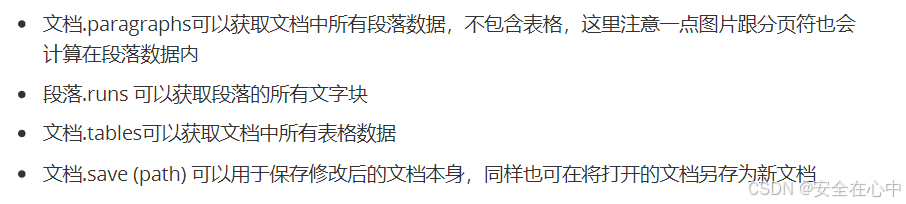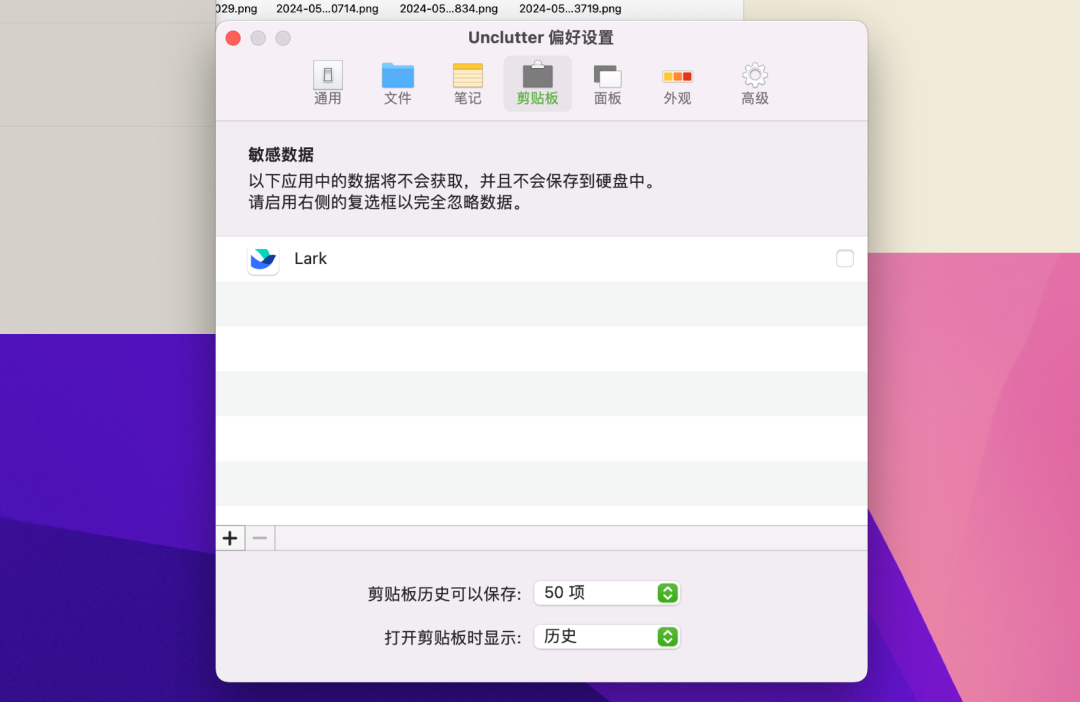图片文件
Matlab核心功能包括出图,印刷质量的图片输出是Matlab核心竞争力之一,matplotlib疯狂追赶,但还是差距明显。出图的含义就是:打印或者导出图形窗体的内容,可供后续使用。在Matlab中,这个行为被定义为打印和保存。
相关的函数有三类:
- 导出
exportgraphics导出绘图和图形内容(从R2020a开始)copygraphics复制图形内容到剪贴板(从R2020a开始)exportapp导出App Designer应用程序的内容(从R2020b开始)getframe捕获坐标区或图形窗口的内容作为帧saveas保存图形为特定文件格式hgexport导出图形窗口
- 打印
print打印图形orient设置打印时的方向(横向和纵向)
- 保存
openfig打开.fig文件savefig保存图片
保存
包括其实是一个很好的起点,当我们幸幸苦苦绘制一幅图片,精心调节各种参数,最后得到一个满意的结果,当然希望能够在未来某个时间拿来重用。这个时候,openfig和savefig就很好解决问题。这个函数保存图形窗体完整信息,后续可以通过openfig打开,继续编辑。
% 绘图
figure;
peaks;
% 保存图形窗体
savefig(h, 'peaks.fig');
% 或者当前图形窗体
savefig('peaks.fig');

savefig有一个额外的参数,就是'compact',这个参数可以减小文件大小,但是仅限于R2014b及以后的版本,能把文件刚过150kb减小到100kb出头。
打开保存的文件,用openfig函数,就可以继续编辑。函数提供是否新建窗体、是否显示窗体的选项。类似于对窗体通过set函数设置'Visible'属性来控制可见性,对于不可见的窗体,依然可以通过savefig保存。
% 打开图形窗体
h = openfig('peaks.fig', 'new', 'invisible');
% 编辑
title('peaks');
xlabel('x');
ylabel('y');
% 保存
savefig(h, 'peaks_new.fig');
% 显示
set(h, 'Visible', 'on');
uicontrol保存
在使用上面这对函数时,界面上的uicontrol不会丢,其回调函数也会被保存,因为uicontrol的回调是普通的字符串!这就是为什么GUIDE和基于Figure的App那么渣的原因,因为它们的回调函数是字符串,不是函数句柄,不方便写,不方便用。
h = figure;
peaks;
button = uicontrol('Style', 'pushbutton', 'String', 'Save', ...
'Position', [20 20 50 20], 'Callback', 'disp(''Save'')');
savefig(h, 'peaks.fig');
h2 = openfig('peaks.fig', 'new', 'visible');
两个窗体的uicontrol都会被保存,button的回调函数也会被保存。
推荐做法
推荐对于每个自己辛苦画的图片,应该保存一个.fig文件,这样可以在未来继续编辑,而不是重新画一遍,有时候,Matlab的绘图脚本会被弄到面目全非,这时候,打开.fig文件就能救你狗命,别问我为什么知道。
current = string(datetime("now",'Format', "yyyyMMddHHmmss")); % 保存当前时间
mkdir(current); % 创建文件夹
figs = findall(0, 'type', 'figure'); % 获取所有图形窗体,这里的0就是根窗体,也可以用`groot`来引用
fn = @(x) [x.Name, num2str(x.Number), '.fig']; % 生成文件名
arrayfun(@(x) savefig(x, fn(x)), figs); % 保存所有图形窗体
arrayfun(@(x), movefile(fn(x), current), figs); % 移动文件到备份文件夹
打印
打印是另一个保存的方式,不过是保存到纸上。print函数可以打印图形,也可以保存图形到文件。print函数的参数很多,可以设置很多打印选项,比如打印机、纸张大小、方向、分辨率等等。
% 打印
print -dpng peaks.png;
print -dpdf peaks.pdf;
print -depsc peaks.eps;
print -djpeg peaks.jpg;
print -dtiff peaks.tiff;
print函数的参数-d后面跟的是文件格式,可以是png、pdf、eps、jpeg、tiff等等,这些都是Matlab支持的文件格式。
print函数还可以设置很多参数,比如-r设置分辨率,-fillpage填充整个页面,-bestfit最佳适应页面,-loose松散,-tight紧凑,-append追加到文件末尾等等。
还可以打印到剪贴板,这样就可以直接粘贴到Word、PPT等软件中。
导出
用exportgraphics函数可以导出图形,这个函数是从R2020a开始引入的,可以导出图形到很多格式,比如png、pdf、eps、jpeg、tiff等等。这个导出将不包括图形窗体中的UI 组件,只含括图形对象。
% 导出
exportgraphics(gcf, 'peaks.png');
exportgraphics(gcf, 'peaks.pdf');
还可以通过Resolution参数设置分辨率,BackgroundColor设置背景颜色(None为透明背景),ContentType设置内容类型等等。
当输出是pdf时,可以设置ContentType为vector,这样输出的pdf文件是矢量图,可以无限放大,不会失真。此外还可以通过Append参数设置是否追加到文件末尾,构成多页pdf文件。
% 导出
exportgraphics(gcf, 'peaks.pdf', 'ContentType', 'vector');
% 追加
exportgraphics(gcf, 'peaks.pdf', 'ContentType', 'vector', 'Append', true);
这个函数所针对的图形对象,可以是
figure对象,uifigure对象axes对象,Axes对象、PolarAxes对象、GeographicAxes对象- 独立的可视化对象,比如
heatmap - 分块图布局,
tiledlayout对象 - 图中的容器对象:Panel, Tab, ButtonGroup
对于uicontrol和uixxx那些空间,exportgraphics函数都不支持。可以使用exportapp函数导出App Designer应用程序的内容。
function savapp
f = uifigure;
ax = uiaxes(f,'Position',[25 25 400 375]);
plot(ax,[0 0.3 0.1 0.6 0.4 1])
b = uibutton(f,'Position',[435 200 90 30],'Text','Save Plot');
b.ButtonPushedFcn = @buttoncallback;
function buttoncallback(~,~)
filter = {'*.jpg';'*.png';'*.tif';'*.pdf';'*.eps'};
[filename,filepath] = uiputfile(filter);
if ischar(filename)
exportgraphics(f,[filepath filename]);
end
end
b2 = uibutton(f,'Position',[435 250 90 30],'Text','Save APP Plot');
b2.ButtonPushedFcn = @buttoncallback2;
function buttoncallback2(~,~)
filter = {'*.jpg';'*.png';'*.tif';'*.pdf';'*.eps'};
[filename,filepath] = uiputfile(filter);
if ischar(filename)
exportapp(f,[filepath filename]);
end
end
end


如果能够使用新版本的Matlab,推荐使用exportgraphics函数,这个函数导出的图片周围的空白会自动裁剪。
getframe和imwrite
这两个函数过于高级,应该只有在需要导出到特殊格式,比如bmp,或者需要构成动画的才去使用。getframe函数可以捕获坐标区或图形窗口的内容作为帧,imwrite函数可以将帧保存为图像文件。
% 获取帧
f = figure;
peaks;
frame = getframe(f);
% 保存
imwrite(frame.cdata, 'peaks.bmp');
总结比较
savefig保存图形窗体,可以继续编辑print打印图形,也可以保存图形到文件exportgraphics导出图形,不包括图形窗体中的UI组件getframe和imwrite可以保存帧为图像文件exportapp导出App Designer应用程序的内容

![[YM]课设-C#-WebApi-Vue-员工管理系统 (五)登录](https://i-blog.csdnimg.cn/direct/1fbf3b6b48934a5ca1d848cacedb6e4d.png)



![[Leetcode 216][Medium]组合总和 III--回溯](https://i-blog.csdnimg.cn/direct/8dada381aa1d456ba1a8aa9456a676bd.png)